
Compartir en línea con la app iMovie del Mac
Puedes publicar una película en numerosos sitios web para compartir, como YouTube, Facebook y Vimeo.
Compartir mediante YouTube
En la app iMovie
 del Mac, selecciona una película, un tráiler o un clip en el explorador.
del Mac, selecciona una película, un tráiler o un clip en el explorador.Haz clic en el botón Compartir en la barra de herramientas y después, en YouTube.
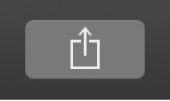
En el cuadro de diálogo que aparece, realiza una de las siguientes operaciones:
Para ajustar el título de la película compartida: Haz clic en el nombre en la parte superior y escribe un nombre nuevo.
Para ajustar la descripción de la película compartida: Haz clic en el campo Descripción y escribe texto nuevo.
Para ajustar etiquetas de la película compartida: Haz clic en el campo Etiquetas y escribe nombres de etiquetas separados por comas.
Para ajustar la resolución de la película compartida: Haz clic en el menú desplegable Resolución y selecciona una opción.
Nota: Puedes exportar un clip o una película 4K en su resolución nativa.
Para ajustar una categoría de vídeo de YouTube para la película compartida: Haz clic en el menú desplegable Categoría y selecciona una opción.
Para ajustar la privacidad en YouTube de la película compartida: Haz clic en el menú desplegable Privacidad y selecciona una opción.
Para conocer más sobre la categoría de YouTube y los ajustes de privacidad, visita www.youtube.com.
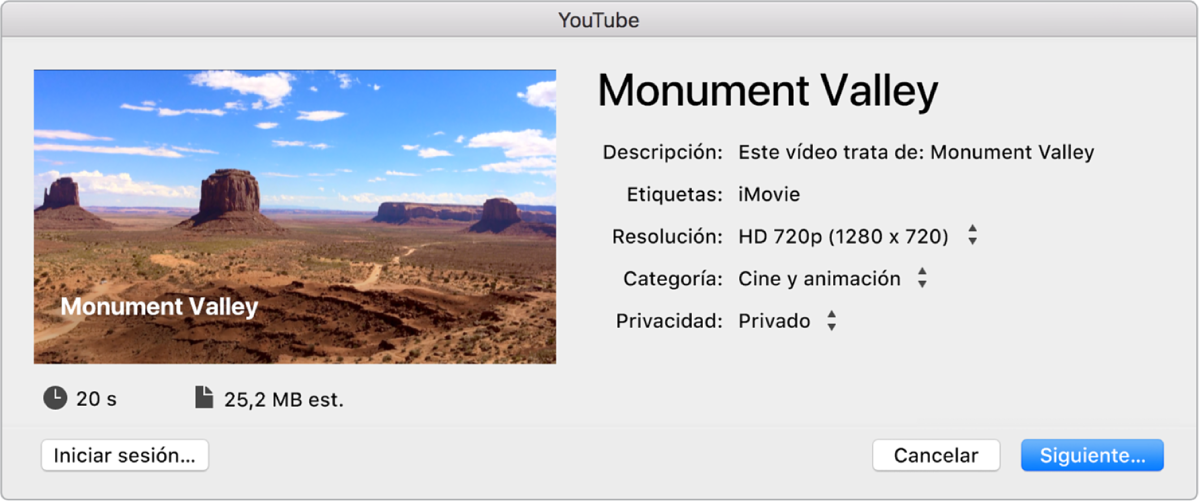
Para proporcionar tu información de cuenta de YouTube, realiza una de las siguientes operaciones:
Para iniciar sesión en tu cuenta de YouTube: Haz clic en el botón situado en la esquina inferior izquierda del cuadro de diálogo y sigue las instrucciones que aparecen en pantalla.
Para usar una cuenta en la que has iniciado sesión previamente: Ve al paso 5.
Consejo: En el botón situado en la esquina inferior izquierda del cuadro de diálogo se mostrará el nombre de la última cuenta que usaste.
Haz clic en Siguiente y sigue las instrucciones que aparecen en pantalla.
Aparecerá un indicador de progreso en el lado derecho de la barra de herramientas. Haz clic en el indicador de progreso para ver la información. El indicador desaparecerá cuando termine la operación.
Una vez finalizado el proceso de compartir, haz clic en Visitar en la notificación “Compartido correctamente” para ver tu película en YouTube. Es posible que tengas que iniciar sesión en tu cuenta de YouTube en el explorador web para ver tu película.
Compartir mediante Facebook
Puedes utilizar la opción para compartir “Preparar para Facebook” para guardar tu película como un archivo listo para publicarse en Facebook.
En la app iMovie
 del Mac, selecciona una película, un tráiler o un clip en el explorador.
del Mac, selecciona una película, un tráiler o un clip en el explorador.Haz clic en el botón Compartir en la barra de herramientas y, después, en “Preparar para Facebook”.
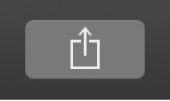
En el cuadro de diálogo que aparece, realiza una de las siguientes operaciones:
Para ajustar el título de la película compartida: Haz clic en el nombre en la parte superior y escribe un nombre nuevo.
Para ajustar la descripción de la película compartida: Haz clic en el campo Descripción y escribe texto nuevo.
Para ajustar etiquetas de la película compartida: Haz clic en el campo Etiquetas y escribe nombres de etiquetas separados por comas.
Para ajustar la resolución de la película compartida: Haz clic en el menú desplegable Resolución y selecciona una opción.
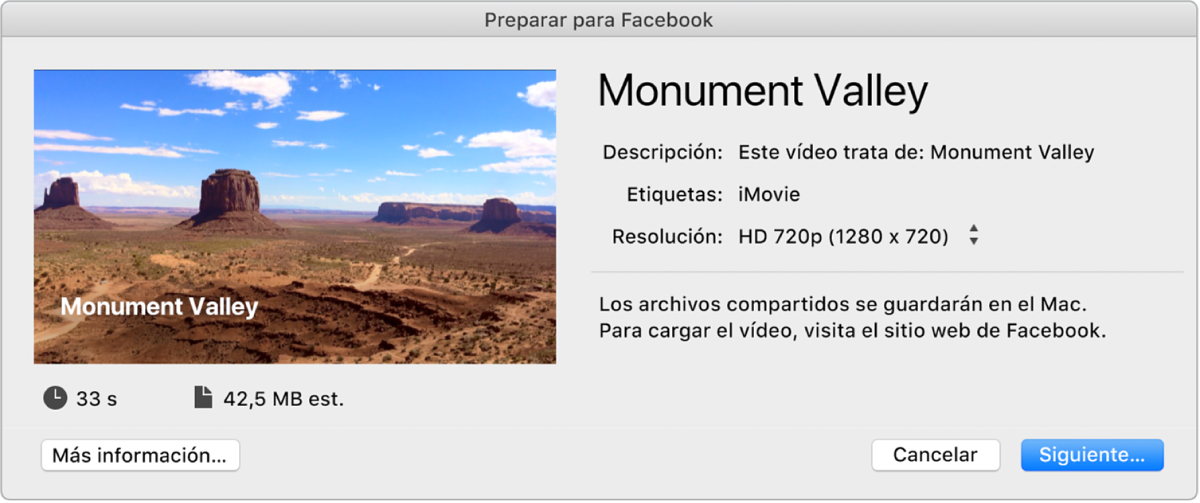
Haz clic en Siguiente.
Introduce un nombre para el archivo multimedia de salida, ve a la ubicación del Mac o dispositivo de almacenamiento donde desees guardar el archivo y, a continuación, haz clic en Guardar.
El proyecto se guardará con un formato adecuado para Facebook.
Aparecerá un indicador de progreso en el lado derecho de la barra de herramientas. Haz clic en el indicador de progreso para ver la información. El indicador desaparecerá cuando termine la operación.
Carga el archivo desde el sitio web o la app de Facebook.
Para más información acerca de cómo compartir en Facebook, consulta este artículo de soporte técnico de Apple.
Compartir mediante Vimeo
En la app iMovie
 del Mac, selecciona una película, un tráiler o un clip en el explorador.
del Mac, selecciona una película, un tráiler o un clip en el explorador.Haz clic en el botón Compartir en la barra de herramientas y después, en Vimeo.
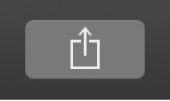
En el cuadro de diálogo que aparece, realiza una de las siguientes operaciones:
Para ajustar el título de la película compartida: Haz clic en el nombre en la parte superior y escribe un nombre nuevo.
Para ajustar la descripción de la película compartida: Haz clic en el campo Descripción y escribe texto nuevo.
Para ajustar etiquetas de la película compartida: Haz clic en el campo Etiquetas y escribe nombres de etiquetas separados por comas.
Para ajustar la resolución de la película compartida: Haz clic en el menú desplegable Resolución y selecciona una opción.
Para ajustar la privacidad de la película compartida: Haz clic en el menú desplegable Visibilidad y selecciona una opción.
Para conocer más sobre los ajustes de privacidad de Vimeo, visita www.vimeo.com.
Para definir una contraseña para la película compartida: Haz clic en el menú desplegable Visibilidad, selecciona “Cualquiera que tenga contraseña” y escribe una contraseña en el campo Contraseña.
Para cambiar la cuenta de Vimeo usada para compartir: Haz clic en el botón situado en la esquina superior izquierda del cuadro de diálogo.
El botón muestra su nombre de usuario si ya has introducido la información de cuenta de Vimeo. En caso contrario, aparecerá en su lugar un botón “Iniciar sesión”.
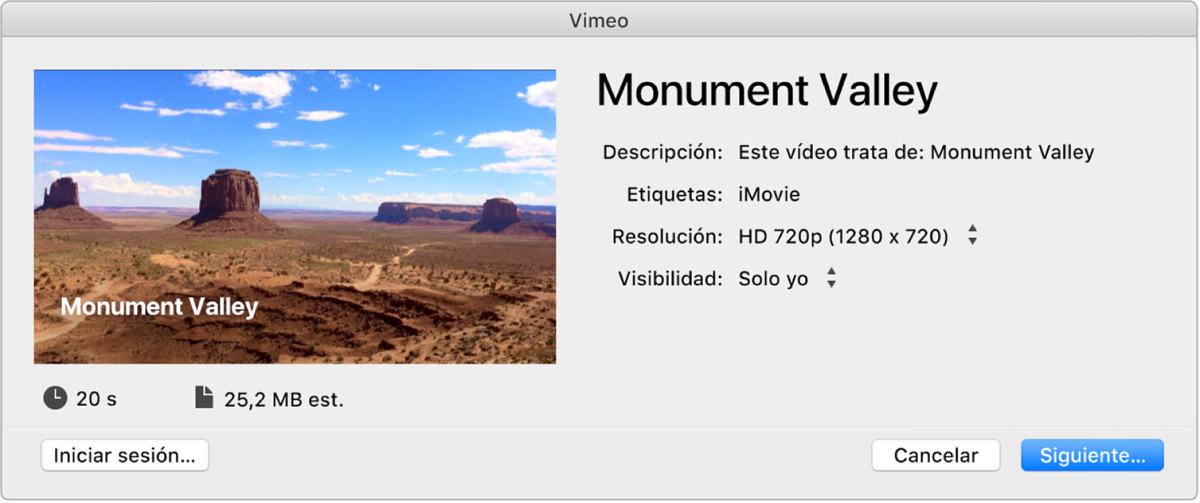
Haz clic en Siguiente.
La primera vez que compartas en Vimeo, iMovie deberá verificar la información de tu cuenta de Vimeo. El cuadro de diálogo de información de cuenta solo aparecerá la primera vez que compartas en Vimeo. Si ya has introducido su nombre de cuenta y contraseña de Vimeo, ve al siguiente paso.
En el cuadro de diálogo que aparece, escribe tu dirección de correo electrónico de Vimeo y tu contraseña en los campos correspondientes y haz clic en Aceptar.
Si deseas que iMovie recuerde la contraseña de tu cuenta, selecciona “Guardar esta contraseña en mi llavero”.
Lee las condiciones de servicio de Vimeo y haz clic en Publicar.
Aparecerá un indicador de progreso en el lado derecho de la barra de herramientas. Haz clic en el indicador de progreso para ver la información. El indicador desaparecerá cuando termine la operación.
Una vez finalizado el proceso de compartir, haz clic en Visitar en la notificación “Compartido correctamente” para ver tu película en Vimeo. Es posible que tengas que iniciar sesión en tu cuenta de Vimeo en el explorador web para ver tu película.